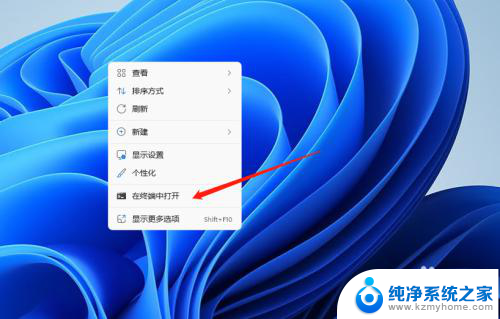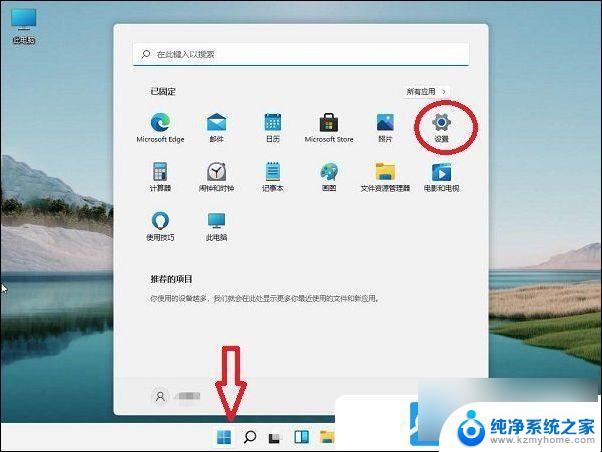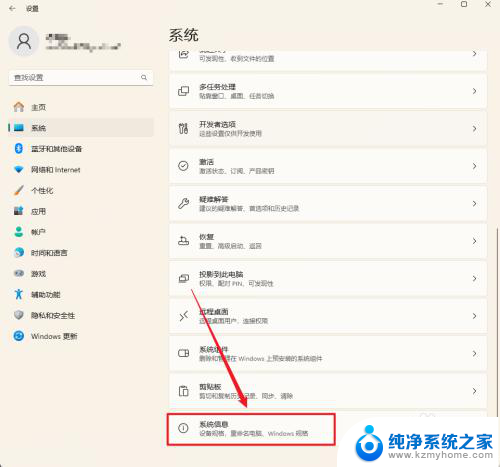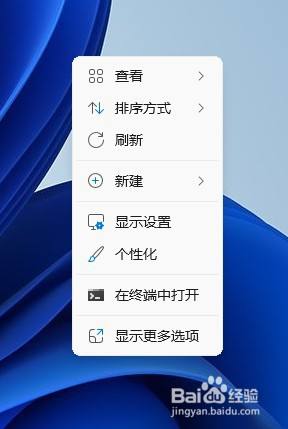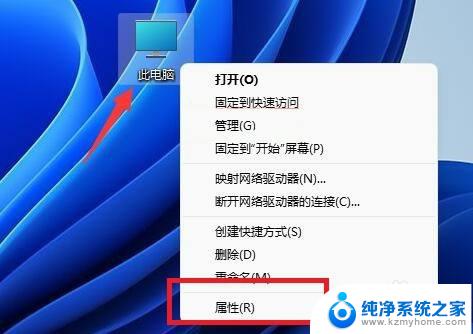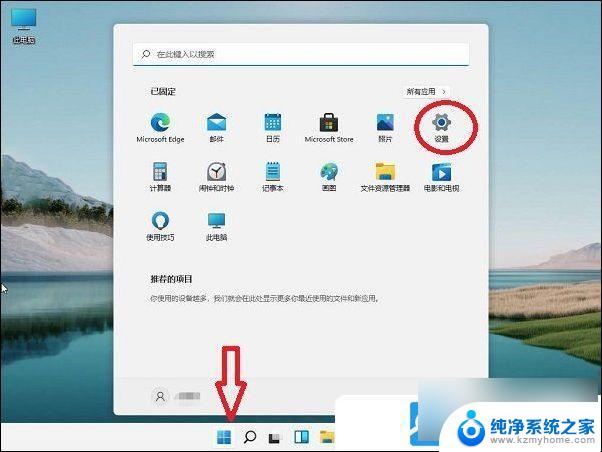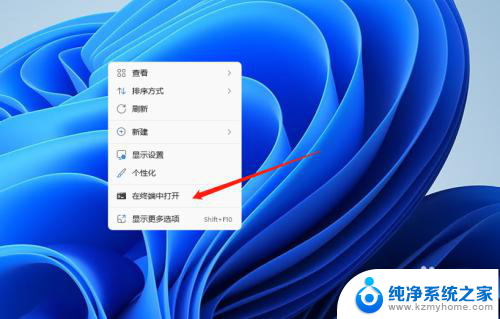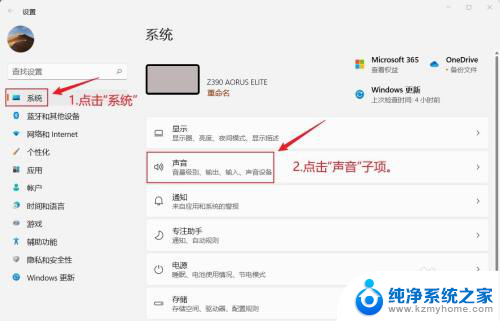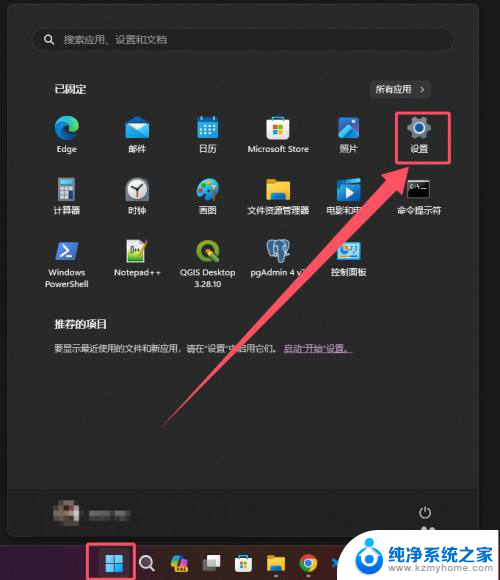win11打开设置系统 win11系统设置菜单在哪
更新时间:2024-11-16 18:05:50作者:jiang
Win11系统的设置菜单是非常重要的,它包含了许多系统功能的调整和个性化设置选项,要打开Win11的设置菜单,可以点击屏幕左下角的开始按钮,然后选择设置图标。也可以使用快捷键Win + I来直接打开设置菜单。在这里用户可以轻松地调整系统、网络、个性化、隐私等多个方面的设置,以满足个人需求和习惯。Win11的设置菜单设计简洁直观,让用户能够快速找到所需的选项并进行相应的调整。
方法如下:
1.首先打开Windows11系统。
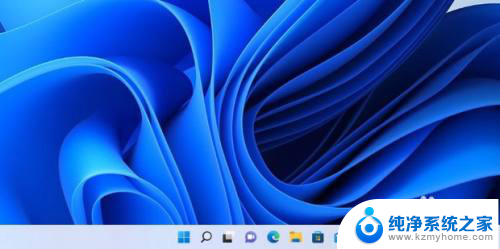
2.点击桌面中心下方的开始图标。
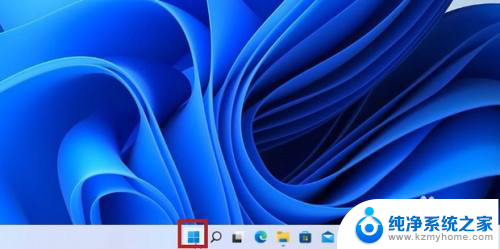
3.点击后会弹出一个框,点击右上角的【设置】。
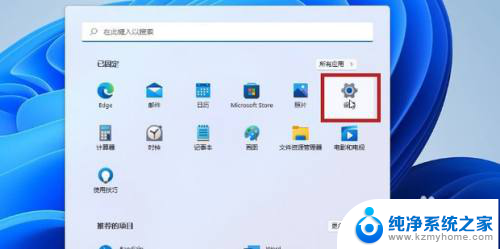
4.如图所示,这样就打开win11系统的设置了。
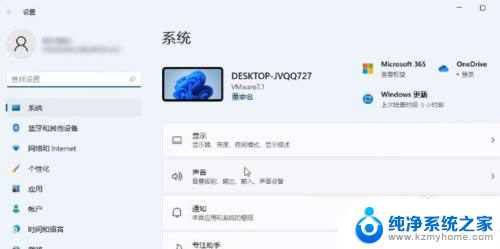
以上就是win11打开设置系统的全部内容,还有不懂得用户就可以根据小编的方法来操作吧,希望能够帮助到大家。